Jako profesjonalny edytor zdjęć, Adobe Photoshop jest szeroko stosowany wśród fotografów, studiów filmowych, agencji marketingowych i nie tylko. Obecnie coraz więcej hobbystów ma na swoich komputerach oprogramowanie, które pozwala cieszyć się dużym zestawem funkcji i nieniszczącą edycją zdjęć. Ten przewodnik ma na celu omówić jak usunąć tło w Photoshopie i utwórz przezroczysty obraz bez utraty jakości. To jedna z podstawowych umiejętności każdego projektanta i artysty.
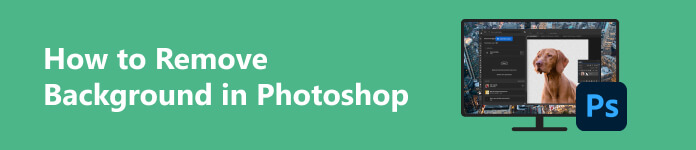
- Część 1. Przegląd Photoshopa
- Część 2. Jak usunąć tło obrazu w Photoshopie
- Część 3. Najlepsza darmowa alternatywa dla Photoshopa
- Część 4. Często zadawane pytania dotyczące programu Photoshop
Część 1. Przegląd Photoshopa
Jak wspomniano wcześniej, Adobe Photoshop to aplikacja do edycji zdjęć rastrowych. Jest teraz dostępny zarówno na Windowsie, jak i na Macu. Samodzielna aplikacja kosztuje 22.99 USD miesięcznie lub 263.88 USD rocznie i obejmuje również 100 GB miejsca w chmurze.
W Photoshopie jest mnóstwo przydatnych funkcji. Po otwarciu obrazu pojawia się on w oprogramowaniu jako jedna warstwa. Oznacza to, że możesz otworzyć wiele obrazów w jednym projekcie i przełączać się między warstwami, aby edytować każdą z nich.
Oczywiście Photoshop nie jest doskonały. Oprócz wysokiej ceny, oprogramowanie nie jest przyjazne dla początkujących ze względu na stromą krzywą uczenia się. Dlatego ten poradnik będzie dla Ciebie pomocny.
Część 2. Jak usunąć tło obrazu w Photoshopie
Sposób 1: Usuń tło obrazu w Photoshopie za pomocą szybkich akcji
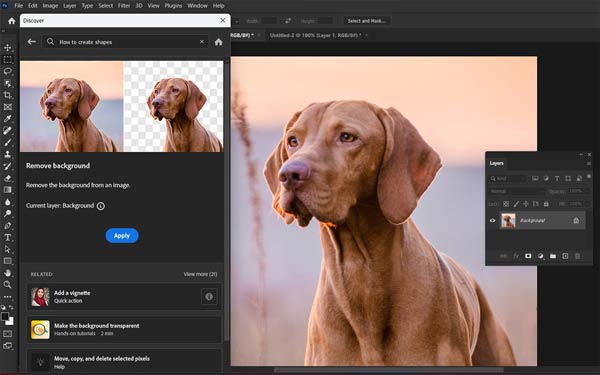
Krok 1 Otwórz zdjęcie w Photoshopie i uzyskaj dostęp do panelu Discover, naciskając przycisk Ctrl / Cmd + F klawisze na klawiaturze.
Krok 2 Nawigować do Przeglądajwybierz Szybkie działaniai wybierz Usuń tło.
Krok 3 Kliknij Aplikuj aby natychmiast usunąć tło obrazu w Photoshopie.
Sposób 2: Usuń tło obrazu w Photoshopie za pomocą Magic Wand
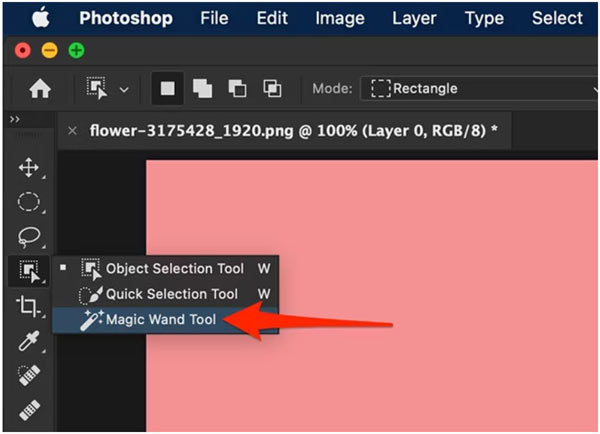
Krok 1 Po otwarciu obrazu docelowego w Photoshopie odblokuj warstwę w pliku Warstwa panel w prawym dolnym rogu..
Krok 2 Wybierz Magiczna różdżka narzędzie na pasku narzędzi po lewej stronie. Następnie kliknij temat na zdjęciu. Aby dodać obszar, naciśnij Shift i kliknij na to. Aby usunąć niechciany obszar z zaznaczenia, naciśnij inny i kliknij obszar.
Krok 3 Po dokonaniu wyboru kliknij temat prawym przyciskiem myszy i wybierz Wybierz opcję Odwróć. Uderz w Usuń na klawiaturze, aby usunąć tło obrazu w Photoshopie.
Sposób 3: Utwórz przezroczyste tło w Photoshopie za pomocą Gumki tła
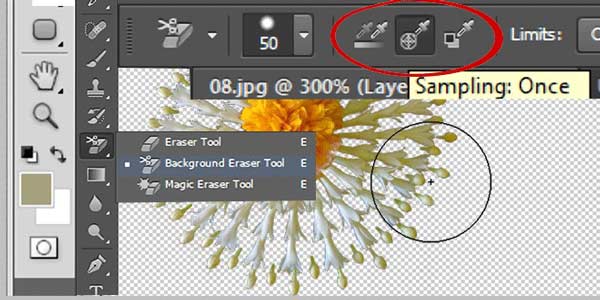
Krok 1 Zacznij od otwarcia zdjęcia w Photoshopie. Pamiętaj o odblokowaniu warstwy obrazu.
Krok 2 rozwiń Narzędzie Gumka na pasku narzędzi i wybierz Narzędzie do wymazywania tła.
Krok 3 Następnie zobaczysz pasek opcji narzędzia Gumka tła pod górnym paskiem menu. Ustaw rozmiar pędzla i inne opcje zgodnie ze swoim zdjęciem.
Krok 4 Teraz narysuj niechciane obszary, aby tło było przezroczyste w Photoshopie.
Sposób 4: Usuń tło w Photoshopie za pomocą maski warstwy
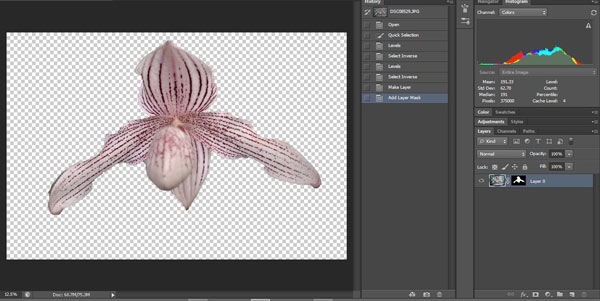
Krok 1 Dopóki otworzysz obraz w edytorze zdjęć, odblokuj warstwę.
Krok 2 Idź do Warstwa menu, wybierz Maska warstwyi wybierz Odkryć wszystko. Następnie zobaczysz miniaturę maski warstwy w pliku Warstwa płyta. Maska warstwy wskazuje widoczne obszary na biało, niewidoczne na czarno i przezroczystość na szaro.
Krok 3 Kliknij miniaturę maski warstwy, aby ją aktywować. Następnie wybierz Sczoteczka na pasku narzędzi i pokoloruj obiekt na biało, a tło na czarno.
Krok 4 Udaj się do Warstwy menu, wybierz Maska warstwy i wybierz Usuwać. Teraz w Photoshopie tło stanie się przezroczyste.
Note: Maska warstwy zapewnia większą kontrolę nad zaznaczaniem obiektów na obrazie podczas usuwania tła.
Część 3. Najlepsza darmowa alternatywa dla Photoshopa
Nie można zaprzeczyć, że Photoshop to potężny sposób na usunięcie tła ze zdjęć, ale nie jest to jedyny sposób. Dla niektórych osób, np. studentów, jest to dość drogie. Dlatego polecamy bezpłatną alternatywę dla Photoshopa, Bezpłatna gumka tła Apeaksoft. Nie poprosi Cię o zapłatę ani grosza ani założenie konta przy użyciu Twoich danych osobowych.
 Rekomendacja
Rekomendacja- Usuń tło z obrazów przez sztuczną inteligencję.
- Całkowicie za darmo, bez reklam i znaków wodnych.
- Obsługuje popularne formaty obrazów.
- Pracuj online i wszędzie.
Jak usunąć tło obrazu za darmo online
Krok 1 Odwiedź stronę w swojej przeglądarce. Obsługuje prawie wszystkie przeglądarki internetowe. Uderz w Prześlij swoje zdjęcie i prześlij zdjęcie z dysku twardego. Możesz też przeciągnąć i upuścić zdjęcie na stronę internetową, aby przesłać je bezpośrednio.

Krok 2 Po przesłaniu obrazu aplikacja automatycznie wykryje i usunie tło. Możesz skorzystać z Sczoteczka narzędzie do udoskonalania krawędzi w Oryginalny płyta. The Podgląd panel pokazuje efekt w czasie rzeczywistym.

Krok 3 Aby zachować przezroczystość tła, kliknij przycisk Do pobrania przycisk, aby zapisać wynik na urządzeniu. Jeśli chcesz użyć nowego tła, przełącz się na Edytuj kartę i kliknij przycisk Obraz przycisk, aby przesłać obraz tła lub naciśnij Kolor zastosować jednolite tło.

Część 4. Często zadawane pytania dotyczące programu Photoshop
Czy Photoshop jest dostępny za darmo?
Nie, Adobe Photoshop to płatny edytor zdjęć. Po wykupieniu abonamentu możesz skorzystać z 7-dniowego bezpłatnego okresu próbnego. Istnieje kilka witryn internetowych oferujących bezpłatną wersję programu Photoshop, ale nie zalecamy ich wypróbowywania. Oprogramowanie może zawierać wirusy, oprogramowanie reklamowe lub malware.
Co to jest narzędzie tła w Photoshopie?
Panel Szybka akcja zawiera narzędzie Usuń tło. Ponadto narzędzie Gumka tła można znaleźć na pasku narzędzi programu Photoshop.
Czy mogę zastąpić tło w Photoshopie?
Tak. Możesz ustawić przezroczystość tła obrazu w Photoshopie. Następnie otwórz nowy obraz tła i przeciągnij warstwę obrazu pod pierwszy obraz. Teraz obiekt pojawi się na nowym tle.
Wnioski
Teraz powinieneś zrozumieć, jak usuń tło obrazu w programie Adobe Photoshop. Chociaż ten edytor zdjęć jest trudny do nauczenia, możesz łatwo usunąć tło obrazu, postępując zgodnie z naszym przewodnikiem. Bezpłatna gumka do tła Apeaksoft to bardziej opłacalna opcja wykonywania pracy na dowolnym urządzeniu. Jeśli masz inne pytania na ten temat, zostaw wiadomość pod tym postem, a my odpowiemy na nią tak szybko, jak to możliwe.








